ppt动画渐变式缩放怎么设置
软件分类:办公软件大小:4.93 MB时间:2023-09-25
软件介绍:PowerPoint Viewer 2003让你可以不用安装PowerPoint就能预览PowerPoint制作的各种媒体文件。本站提供ppt2003官方下载免费完整版.ppt2003是用于设计制作专家报告、教师授课、产品演示、广告宣传的电子版幻灯片,制作的演示文稿可以通过计算机屏幕或投影机播放。 Microsoft PowerPoint2003 演示文稿的播放器。使用ppt2003官方下载免费完整版可以在没有安装 Microsoft PowerPoint 的系统上播放 PowerPoint 演示文稿,以便于移动讲演。
如何在PowerPoint中为图片应用渐变缩放动画效果?
1、 首先,在幻灯片中把图片插入进来。

2、 打开【插入】菜单下的【图片】,一般图片保存的电脑上我们选择“本地图片”
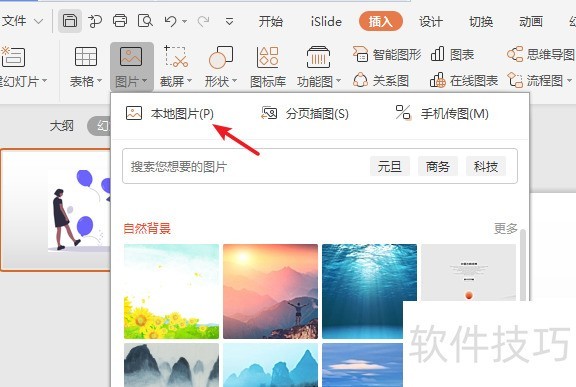
3、 打开【动画】菜单下的【自定义动画】
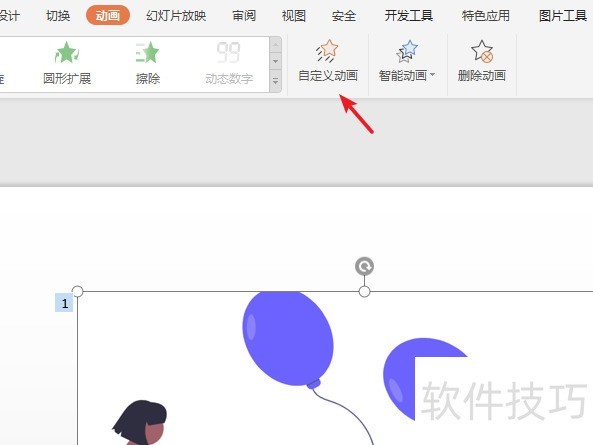
4、 在右侧弹出自定义动画的窗口中点击【添加效果】
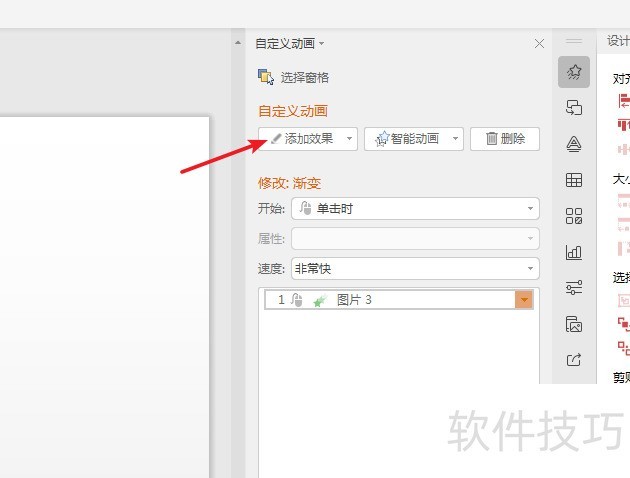
5、 展开所有动画列表,点击选择【渐变式缩放】
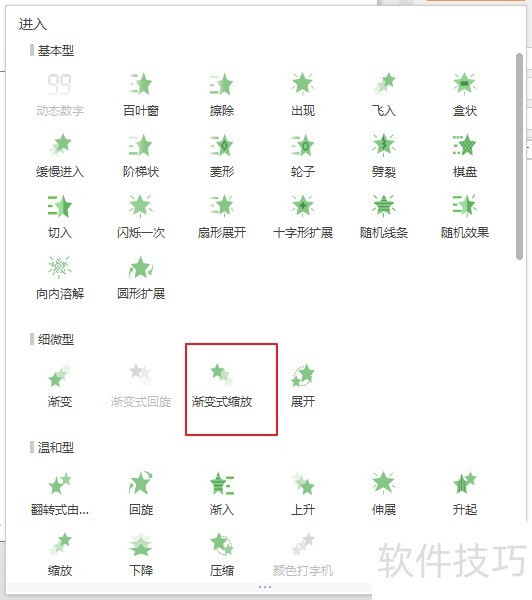
6、 渐变式缩放动画功能很简单,只有速度与延迟时间的设置。
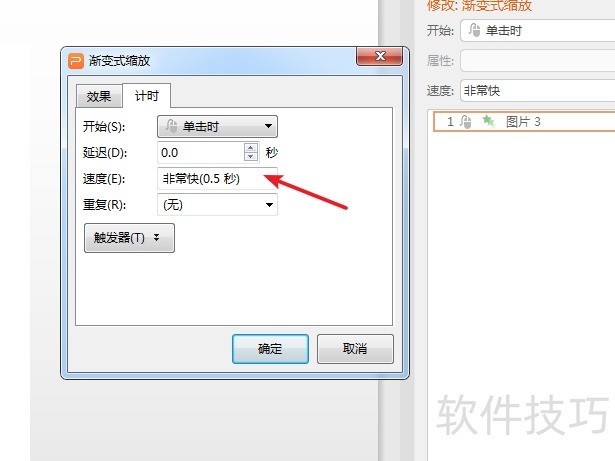
文章标题:ppt动画渐变式缩放怎么设置
文章链接://www.hpwebtech.com/jiqiao/205753.html
为给用户提供更多有价值信息,ZOL下载站整理发布,如果有侵权请联系删除,转载请保留出处。
- 上一问:怎么将PDF转换成CAD图纸
- 下一问:如何在ppt中设置半透明背景
相关软件推荐
其他类似技巧
- 2024-08-19 17:50:02ppt动画渐变式缩放怎么设置
- 2024-08-19 15:58:01怎么将PDF转换成CAD图纸
- 2024-08-19 15:48:01PPT是用什么软件做的?
- 2024-08-19 15:01:01PPT中如何将红底证件照更换为蓝底
- 2024-08-19 12:38:01PPT如何一秒批量更改字体
- 2024-08-19 12:12:02如何给PDF设置背景
- 2024-08-19 11:52:02ppt翻转式由远及近动画怎么设置
- 2024-08-19 11:47:01在PPT中如何制作水墨笔刷效果?
- 2024-08-19 11:40:02PDF批量替换文字的方法
- 2024-08-19 11:33:02PPT如何让文字生动起来?
Microsoft Office PowerPoint软件简介
PowerPoint Viewer 2003让你可以不用安装PowerPoint就能预览PowerPoint制作的各种媒体文件。本站提供ppt2003官方下载免费完整版.ppt2003是用于设计制作专家报告、教师授课、产品演示、广告宣传的电子版幻灯片,制作的演示文稿可以通过计算机屏幕或投影机播放。 Microsoft PowerPoint2003 演示文稿的播放器。使用ppt2003... 详细介绍»









